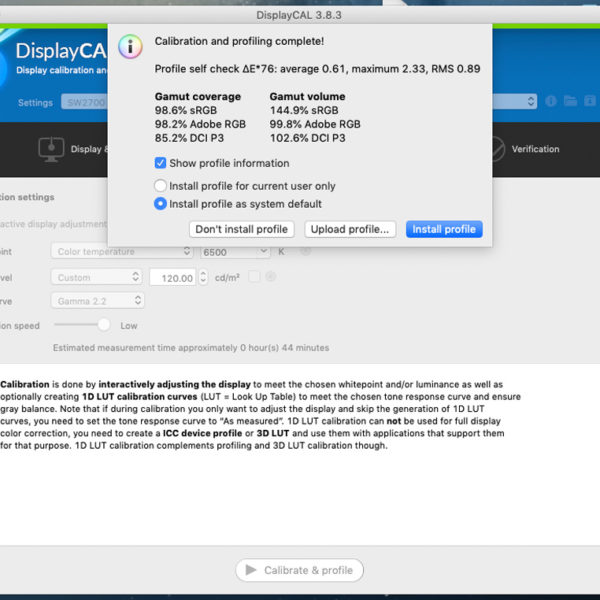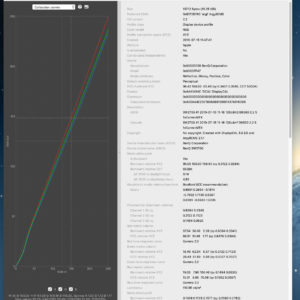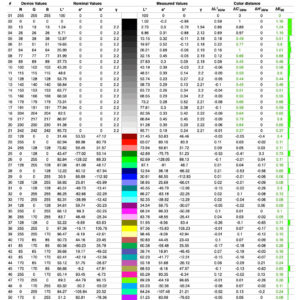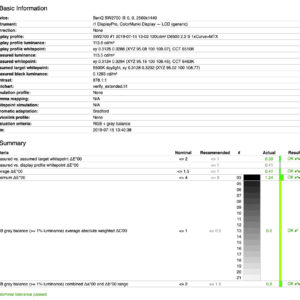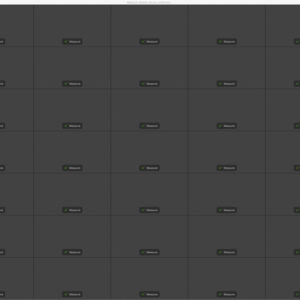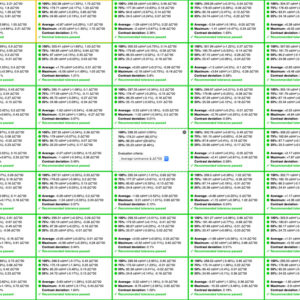От време на време в “кафето” получаваме запитване, кога ще обърнем малко повече внимание, на един от важните аксесоари за всеки фотограф – монитора.
Ето днес вземам присърце това желание и хвърляйки се направо в дълбокото ще споделя мнение за един 27 инчов монитор. Казвам в дълбокото, защото работейки на 21 инчов мислех постепенно да мина на 24 инча и след това на 27, но…
BenQ SW2700PT PhotoVue Photographer Monitor е днешният гостенин. Както говори името му той е от серия насочена изцяло към фотографи, а защо не и видео графи. За по-нататък, ще се постарая да ползвам малко по-кратко име. Дойде в един голям кашон, добре опакован и като стар макаджия не мога да не отбележа, че веднага отбелязах наличието на голямо лого за Mac съвместимост (за Windows е ясно).
За да го разопаковате, разбира с ви трябва жокер “помощ от приятел”, защото е здраво уплътнен в стиропорни обвивки. Вътре откривам: монитор, стойка, захранващ кабел, USB-3 кабел и DisplayPort към Mini DisplayPort и… май само тези.
Ок не съм на 100% сигурен дали няма и други кабели защото монитора вече бе разпечатван, но като гледам описанието а и логото на Mac на кашона, то май си е пълна конфигурация.
Последният кабел, за който споменах е идеален MacBook Pro и iMac от една идея по-старото поколение, при които всъщност порта, в който се включва кабелът е ThunderBolt V2. Ако сте по-нов Mac с ThunderBolt V3 ще трябва да си купите допълнителен кабел като същото е валидно и за Windows потребителите – HDMI кабел.
Така и така почнах с кабелите и портовете, да взема да малко по-подредено да опиша какви и колко са.
- Захранващ кабел – ясно е за какво е.
- DVI-D тип порт – ако имате достатъчно стар компютър с видеокарта, която поддържа този формат и разбира трябва да имате и нужният кабел.
- HDMI порт – освен, че може да го включите към видео карта с HDMI, но може да приема картина от видео или фото камера. Както казах, възможно е да не е наличен в комплекта.
- DisplayPort порт (има кабел в комплекта) за включване към компютри с наличен ThunderBolt V2.
- USB-3 порт (има и наличен кабел в комплекта) служи за две неща основно – ако искате да направите хардуерна калибровка и да изпратите ICC профила директно в LUT таблицата на BenQ SW2700PT (освен във видео картата на компютъра), или да захраните два USB порта от лявата страна на монитора, където може да откриете и SD четец, за карти памет.
- USB mini b порт – служи единствено за включване на дистанционно управление също включено в комплекта.
Това са наличните портове, общо взето мисля са достатъчни, но ще се върна към тях, някъде към края на статията… ако не забравя.
Дизайн
Изчистен дизайн на монитора. Не е от типа безрамкови и ако обичате да работите на два монитора то ще имате около 3-4 сантиметра “пробив” на картината в средата. Тоест BenQ SW2700PT е създаден да е по-скоро самостоятелен монитор или основен към някой лаптоп.
Дисплея е с матово сатенено покритие, както би следвало да е един професионален монитор, защото колкото и да се харесвам, не съм фен да се оглеждам непрекъснато докато работя.
Бутоните за управление са ясно позиционирани в под долната дясна част, като има малки индикатори на предната част на рамката указващи кой бутон къде е. Честно казано това ми допада много, защото в работата ми се случва често да калибрирам монитори и при някои е много досадно ровенето на скритите бутони…
Споменах за двата USB порта в лявата част на дисплея, както и за SD четеца.
Една страхотна екстра са сенниците, с които идва BenQ SW2700PT. По този начин получавате добро засенчване от слънце или разни други светлини в стаята, в която работите и така имате равномерна видимост към картината на дисплея.
Интересното при сенниците е, че централният има ъъъъъ шибидах… шега. Има процеп който може да се отваря и през там да се прекара калибратор, без да се налага да сваляте сенника.
Изработени са качествено, а кадифено покритие от вътрешната страна и като се замисля… при други марки са доста скъпа допълнителна екстра.
Постамент
Постаментът или стойката, на която се закачва монитора, също е с добър дизайнерски вид и тежка основа с цел мониторът да си остане закачен и стабилен на бюрото.
В основата на стойката има нарочен джоб за дистанционното на монитора. Както казах по-горе, то се включва в USB mini b порта и през него имате бърз достъп до 3 те най-важни режима на работа: Adobe RGB; sRGB и черно бял режим, както и бърз достъп до меню.
Признавам, че това дистанционно си е жива глезотия, но да принципно върши работа за потребители, които често сменят от едно в друго цветово пространство, за да видят разликите.
Стойката позволява да регулирате височината на монитора с до 13 сантиметра, да се накланя около 3 градуса напред и 20 градуса назад, както и (задължителното за всеки дизайнерски монитор) завъртането на 90 градуса – позициониране в портретен режим.
Хубаво е да знаете, че за да завъртите монитора (само по посока на часовника) трябва да го вдигнете до максимална височина, да го наклоните максимално назад и тогава може да го завъртите до портретен режим. Казвам го от личен опит, защото цяла минута се чудех защо аджеба този монитор се върти само на 45 градуса…
И накрая, стойката завършва със стабилна дръжка, за да може да пренесете лесно монитора от едно място на друго, както и сглобяването и разглобяването е изключително лесно.
Толкова за дизайн и външен вид, нека да видя с какви възможности разполага BenQ SW2700PT.
Като за начало няколко заводски спецификации:
|
Размер / Резолюция
|
27 Inch 16:9 – 2560 x 1440 – 108 ppi | |
|
Тип панел
|
IPS бял LED (сатенено матов) | |
| Задно осветяване | LED | |
| Gamut | > 99% Adobe RGB, 100% sRGB, 100% Rec709 | |
| Зрителен ъгъл | 178 на 178 градуса | |
|
Яркост / Контраст
|
250 Cd/M2 / 1000:1 | |
|
LUT table
|
10 bits / 14 bits | |
| Време за реакция | 5 ms | |
|
Размери на екрана
|
653 x 567 x 323 mm | |
| Широчина на рамката | 20 mm | |
| Софтуерна калибрация | Palette Master Element | |
| Свъързване | DVI-D + DisplayPort 1.2 + HDMI + Hub USB 3.0 |
В последствие по-долу може да видите, че има разминаване със заводските спецификации.
Калибриране
Включих го към iMac 2015, който макар и модел на 4 години все още държи 100% sRGB и събрани 3 те RGB линии в една. Както се казва ежедневно работя на много и не малко снимки за печат са преминали през дисплеят му.
Калибриран е към видеокартата с i1Display Pro + i1Profiler software, но за теста го прекалибрирах с DisplayCAL – алтернативен софтуер с доста повече възможности от i1Profiler и не само това, но и подробни отчети за стойности на цветовете по различни скали, като Delta-E (dE) например.
Лирично отклонение
Принципно BenQ SW2700PT идва с много добра заводска калибрация и има собствен софтуер за калибриране Palette Master Element, който работи безпроблемно с актуални калибратори. Предпочетох да заложа на тестван от години софтуер вместо да експериментирам с нов, но разбира се вие сте свободни да пробвате със софтуера с който идва монитора.
След като калибрирах “мака” пристъпих и към BenQ SW2700PT, който вързах към ThubderBolt порта, с оригинален кабел.
Използвани настройки: цветна температура 6500К; 120 кандели, гама 2.2 – тоест стандартните настройки за фотографско калибриране. Максимално прецизно измерване, което отнема около 40 минути и резултатите:
- Покритие на sRGB – 98.6%
- Покритие на Adobe RGB – 98.2%
- Delta-E <2 (1.24)
- Контраст – 878:1 (според заводски спецификации е 1000:1)
- Яркост – 298 (според заводски спецификации е 250)
- Има леко разминаване на RGB кривите (не са в една линия)
- Максимална яркост около 298 кандели в центъра, тоест постижимите 120 кандели са на около 30% от яркостта на монитора. По подразбиране контрастът е на 50%.
При BenQ SW2700PT отклоненията в цветовете са дори dE <1, което от своя страна говори за много точна матрица, при която практически няма да видим разлика съгласно стандартните цветове.
При съпоставка с iMac – BenQ SW2700PT създава усещането за една идея по-червеникава картина. Интересното е, че отпечатана фотография стои като цвят по точно към BenQ SW2700PT от колкото към мака.
Веднага намесвам и една подробност… сравнявам Adobe RGB със sRGB, както казах по-горе BenQ SW2700PT покрива по-голямо цветно пространство. Когато превключа на sRGB, нещата се поизравняват.
Тук за момент ще се върна към мини дистанционното включващо се с кабел към монитора. Споменах, че служи за бързо превключване към 3 основни режима: Adobe RGB, sRGB и черно-бяло.
Когато отворите една снимка заснета и обработена в Adobe RGB режим и искате направите сравнение как би изглеждала в sRGB то просто се натиска нужният бутон и монитора преминава от един в друг режим.
Разликите са видими. Съществува един проблем. Превключването между двата цветни режима отнема около 2 секунди – време през което окото може да се пренастрои и да видите по-малки разлики от действителност.
Все пак тази опция е полезна с оглед да можете винаги да обработвате своите фотографии в Adobe RGB, а в последствие да виждате какво ще загубите, когато печатате на принтер (или гледате на монитор) които подържат sRGB.
Благодарение на USB-3.0 порта може да запишете калибрацията (ако използвате оригиналният софтуер) вътре в самия монитор, но честно казано винаги предпочитам калибрацията да е към видеокартата на лаптопа или десктопа, към който съм вързал монитора. Това май… го казах вече, но от повторение лошо няма.
Дисплей
IPS технология със задно осветяване с бели LED-ове. Има голям зрителен ъгъл и да, ако сте на тъмно и съвсем се вгледате под ъгъл в краищата може да видите светли контури от подсветката. Аз имам навика да гледам монитора фронтално и някак си не изпадам в тези драми.
ШИМ
Какво е ШИМ – това е широчинно-импулсна модулация, служеща за управлението на яркостта на LCD и LED дисплеи. Накратко при по-слаба яркост е възможно да се забележи трептене на подсветката, нещо, което в мониторите висок клас от последната година е коригирано, така, че да няма проблем да работите на 120 кандели яркост (които както писах по-горе, често са около 30% от яркостта)
При BenQ SW2700PT не забелязвам да има трептене при намалена яркост дори и на 10%.
Това е добра новина, защото наличието до трептене, дори и да не го усещате може да ви докара прилично главоболие след продължителна работа.
Колко битов е
10 бита като LUT таблицата на монитора е по-голяма – 14 бита.
LUT е математически точен начин за получаване на специфични стойности на RGB. Ще отделим специална статия (Обещавам!) за повечето термини описани в спецификациите в близките няколко седмици, но все пак с едно изречение макар и необобщено:
Дълбочината на LUT има много пряко отношение към начина на визуализиране на информацията. Дори и мониторът ви да е с 8 битов цвят, то при 16 битова таблица той ще е по добър от аналогичен 8 битов монитор с 8 битов LUT.
В случая нашият монитор е с 14 битова таблица от която е получено 10 битовото му покритие.
Еднородност на дисплея
Факт е, че дисплея не е абсолютно еднакъв във всички зони. С помощта на калибратор може да се измери каква е неговата еднородност – важно за търсещите максимална точност на цвят и яркост по цялото обработвано изображение. Ако установите, че по периферията имате различни резултати, сравнено с центъра, то ще имате едно на ум при крайно определяне на цветове да свиете изображението в централната част.
При DisplayCAL софтуера има възможност да се разбие екрана до 81 зони, но при 27 инчов монитор те идват дребни и е възможно калибратора да захване съседни полета, затова аз използвах 49 зони.
На снимките може да видите как за всяка зона се измерва и стойностите се записват. В един случаите е показано меренето според установен ISO стандарт, в другия случай имаме пак по стандарт осредняване на стойностите и съответно разминаванията се показват в цвят.
BenQ SW2700PT (който бе при мен за тест) показва нееднородност в горните ъгли (в дясно малко по силна), но при усреднени данни монитора има много добра еднородност почти по цялата площ.
За финал
Да приключвам, че все още времето е хубаво, а статията стана дъъъълга, а честно казано по монитора има още доста какво да се каже, като това, че е щадящ за очите, още няколко различни профила, вътрешната калибрация (както казах по-горе предпочитам калибрация към конкретна видео карта) и още и още… все пак финал накратко.
Особено ми ми харесва сатенено матовия дисплей – нещо средно между гланц и мат – хем цветовете не са толкова преситени като при гланца, хем не са пастелни като при матовият.
Сенниците са много добра екстра, но все пак внимавайте каква е светлината или цветовата текстура около вас, защото независимо от сенниците това влияе на очите ви.
Стойката позволяваща повдигане или сваляне на дисплея, както и завъртането му на 180 градуса е идеално за дизайнери, на които им е писнало да си въртят главата на една страна.
Мини панела позволяващ превключване между Adobe RGB и sRGB, макар и да отнема време, все пак позволява да се видят визуалните разлики.
Работете в Adobe RGB, защото в последствие винаги може да слезете на sRGB, но обратното… по-скоро не.
По отношение на черно-белият режим, може би ще поговорим за него в отделна статия, защото не е тема за 2 изречения (и тук казвам обещавам!).
Съдейки по цена възможности BenQ SW2700PT е бюджетна версия на професионална употреба. Бих го препоръчал за фотографи в движение, които използват 13-15 инчов лаптоп и искат, като се приберат вечер да погледнат нещата на добър голям екран.